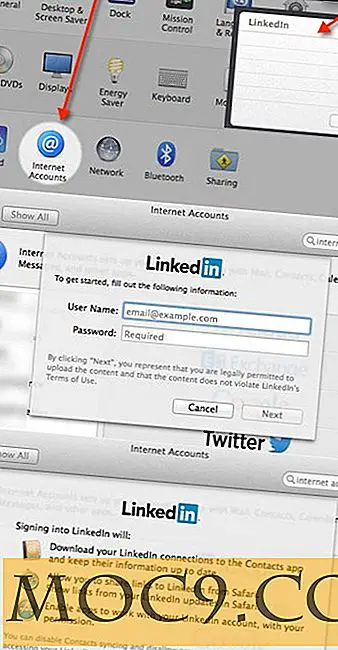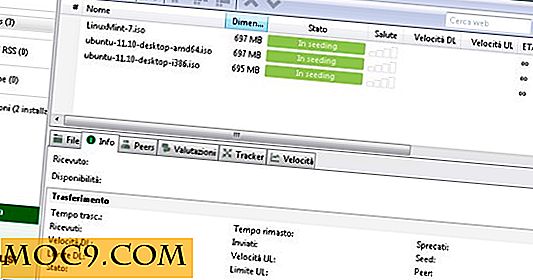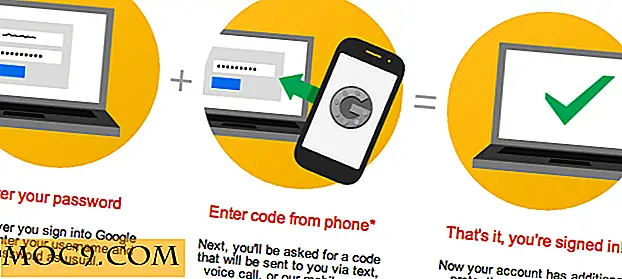Notepadqq: Notepad ++ Alternativ til Linux
Blandt de mange muligheder, der er tilgængelige på Microsofts Windows OS, er Notepad ++ muligvis en af de mest populære tekst- og kildekode redaktører. Men desværre er den ikke tilgængelig på Linux, hvilket gør livet for dem, der er vant til denne editor, og det er sværere at skifte fra Windows til Linux.
Hvis du lige har skiftet til Linux og leder efter et Notepad ++ alternativ, vil du være glad for at vide, at man eksisterer kaldet Notepadqq. Desuden er dens brugergrænseflade såvel som funktionssæt ligeledes ens (hvis ikke præcis) til Notepad ++. I denne artikel vil vi diskutere, hvordan du installerer og bruger Notepadqq.
Bemærk : Alle instruktioner og kommandoer, der er nævnt i denne artikel, er blevet testet på Ubuntu 14.04.
Notepadqq
Notepadqq hævder officielt at være en Notepad ++-lignende redaktør til Linux-skrivebordet. Det er en open source, generel redaktør, der er rettet mod både slutbrugere og udviklere. Nogle af de funktioner, den giver, omfatter syntaksfremhævning (til mere end 100 forskellige sprog), kodefoldning, farveskemaer, filovervågning, flere valg, almindelig ekspeditionsdrevet søgning og mere.
Download og installer
Du kan nemt downloade og installere editoren ved hjælp af følgende tre kommandoer:
sudo add-apt-depot ppa: notepadqq-team / notepadqq sudo apt-get opdatering sudo apt-get install notepadqq
Når du er installeret, kan du starte editorprogrammet fra programmenuen eller ved at køre følgende kommando:
notepadqq
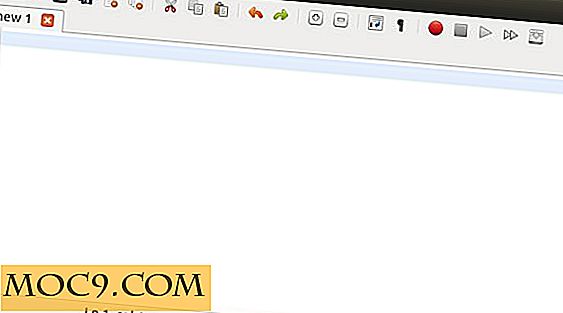
Bemærk venligst, at det for Notepadqq anbefales, at du har Qt 5.3 eller nyere installeret på dit system, selvom værktøjet muligvis også fungerer på Qt 5.2. For at lære at opgradere Qt, gå til editorens GitHub webside.
Anvendelse
I dette afsnit diskuteres nogle af de nyttige funktioner, som redaktøren giver.
Indlæs / Gem sessioner
Som Notepad ++ kan Notepadqq også gemme og indlæse sessioner, som du kan gøre ved at henvise til "File -> Save Session ..." og "File -> Load Session ...".

For de uindviede sessioner holder primært øje med, hvilke filer der åbnes i editoren. Så du kan gemme en session og derefter indlæse den senere for at fortsætte med at arbejde fra det punkt, du forlod.
Tekstredigeringsfunktioner
Bortset fra grundlæggende tekstredigeringsfunktioner som fortryd, gentag, klipp / kopier / indsæt, vælg alle og slet, har Notepadqq nogle rigtig nyttige funktioner. For eksempel med et par klik kan du kopiere navnet, den fulde sti eller en sti til en fil, der redigeres.

Du kan konvertere tekst fra små til store og vice versa, duplikere eller slette en linje, og indstil EOL format samt indrykning i henhold til dit krav. Og endelig tilbyder redaktøren også en funktion kaldet 'Blank Operations', som lader dig spille med mellemrum og TAB'er.

Søg
Som enhver anden generel redaktør gør Notepadqq det muligt at finde og erstatte tekst i en fil. Men det er ikke alt, da du også kan bruge værktøjets søgefunktion til at finde og erstatte tekst i flere filer. Du skal angive en katalogvej for at bruge denne funktion - feltet 'Look in' i billedet herunder.

Filovervågning
Hvis du redigerer en fil i Notepadqq, og enhver ekstern proces / applikation gør nogle ændringer i den pågældende fil (eller for øvrigt sletter den), sender redaktøren straks denne information til brugeren sammen med en mulighed for at genindlæse filen eller ignorere ændringen. Her er et eksempel.

Programmering sprogunderstøttelse
Nu er det her, hvor den virkelige styrke af Notepadqq ligger. Bare gå til menuen "Sprog", og du vil se, at editoren understøtter en overflod af programmeringssprog.

Indstillinger
Hvis du vil tilpasse ting som redaktørens farveskema, indstillinger for faner / mellemrum for sprog og mere, skal du bare gå til "Indstillinger -> Indstillinger", hvor du kan ændre udseende-, sprog- og søgerelaterede præferencer, blandt andre.

Konklusion
Notepadqq tilbyder et flot og ryddeligt brugergrænseflad, der helt sikkert minder dig om Notepad ++, og ligesom den sidstnævnte, tilbyder den også en overflod af funktioner. Hvis du mangler dårligt Notepad ++ på din Linux-boks, opfordrer jeg dig stærkt til at prøve Notepadqq - jeg er sikker på, at du ikke bliver skuffet.